在使用电脑的过程中,有时我们会遇到电脑突然不动了,甚至无法关机的情况。这种情况给我们的工作和生活带来了很大的困扰。本文将为大家介绍一些解决电脑死机和无法关机问题的方法,希望能帮助大家迅速解决这些困扰。
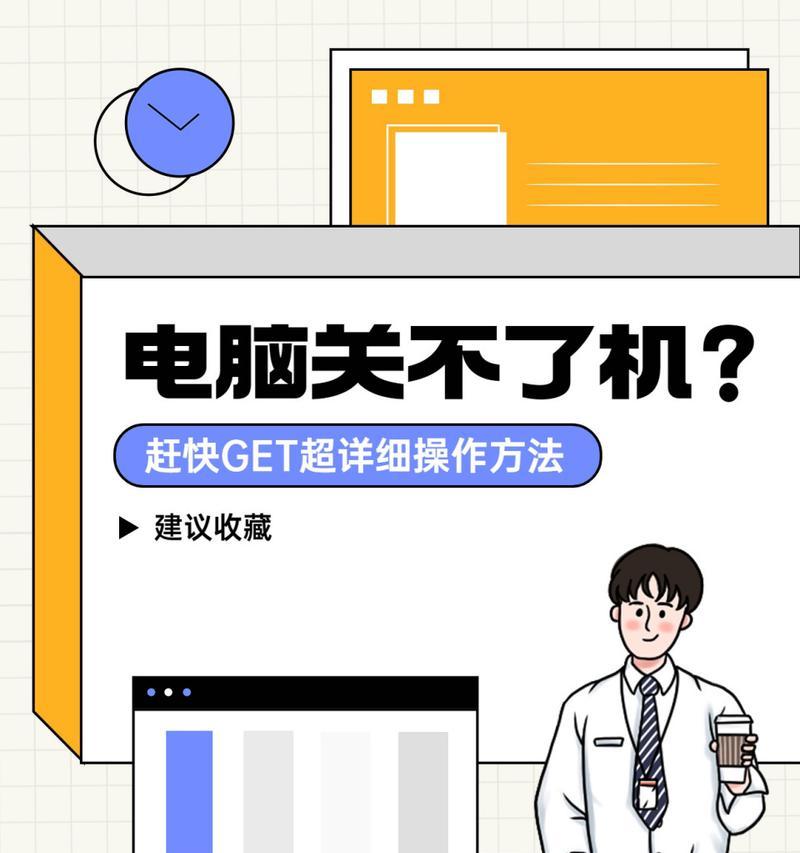
一、硬件问题可能导致电脑无法关机
硬件问题是导致电脑无法关机的一种常见原因。例如,电源供应不足、内存故障、主板出现问题等。在遇到无法关机的情况时,可以先检查硬件是否正常工作,尝试更换电源线、检查内存是否松动、重新插拔主板连接线等操作。
二、系统崩溃导致电脑死机
系统崩溃是导致电脑死机的常见原因之一。可能是由于软件冲突、病毒感染、驱动程序异常等原因导致系统崩溃。解决这个问题的方法可以尝试重启电脑、进入安全模式卸载问题软件、使用杀毒软件检测病毒、更新或卸载驱动程序等。

三、任务管理器强制关闭程序
当电脑无响应且无法关机时,可以尝试使用任务管理器来强制关闭程序。按下Ctrl+Alt+Delete组合键,打开任务管理器,找到导致电脑无响应的程序,右键点击选择“结束任务”。如果程序无响应,可以尝试多次结束任务或使用命令行强制关闭。
四、使用电源按钮强制关机
当电脑无法关机时,可以尝试使用电源按钮强制关机。长按电源按钮约10秒钟,直到电脑完全关闭。这种方法一般适用于紧急情况,因为长时间使用这种方式关机可能会对电脑造成损害。
五、清理系统垃圾和注册表
系统垃圾和注册表错误也可能导致电脑无法关机。可以通过使用系统优化工具来清理系统垃圾和修复注册表错误。这些工具可以帮助优化系统性能,解决一些常见的问题,包括电脑无法关机的情况。
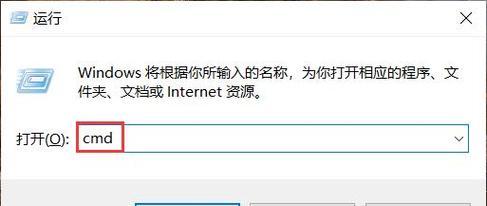
六、检查电源管理设置
电脑无法关机的原因还可能是电源管理设置有问题。可以进入控制面板,找到“电源选项”进行调整。确保电源按钮的功能设置为“关机”,并检查其他相关的电源管理设置是否正确。
七、升级操作系统和驱动程序
有时,电脑无法关机的问题可能是由于操作系统或驱动程序版本过旧导致的。可以尝试升级操作系统和驱动程序,以修复一些已知的问题和漏洞,进而解决电脑无法关机的情况。
八、使用安全模式进行故障排除
如果电脑无法正常启动并无法关机,可以尝试进入安全模式进行故障排除。在安全模式下,可以排除软件冲突或病毒感染等问题,进一步确定导致电脑无法关机的原因。
九、查找专业技术支持
如果以上方法都无法解决电脑无法关机的问题,建议寻求专业技术支持。可以联系电脑维修中心或相关厂商提供的客户支持,获得更专业的解决方案。
十、保持电脑的良好状态
为了减少电脑出现无法关机的问题,平时要注意保持电脑的良好状态。定期清理系统垃圾、更新操作系统和驱动程序、安装可靠的杀毒软件等措施可以有效预防和解决一些常见问题。
十一、定期备份重要数据
无论电脑是否能够关机,定期备份重要数据是保障数据安全的必要措施。遇到无法关机的情况时,可以更加放心地执行强制关机等操作,而不会担心数据丢失。
十二、避免同时运行过多程序
同时运行过多程序可能导致电脑无法响应和关机困难。合理管理运行的程序数量,尽量避免同时运行过多占用资源的程序,以减少电脑无法关机的概率。
十三、正常关机后再断电
为了避免电脑无法关机的情况,建议在正常关机后再断开电源。这样可以确保电脑完全关闭,避免可能的硬件故障或数据损坏。
十四、重装操作系统
如果以上方法都无法解决电脑无法关机的问题,最后的选择可以考虑重装操作系统。但在重装之前,务必备份好重要的数据,并谨慎选择操作系统安装方式。
十五、
电脑无法关机是一个常见的问题,但通过以上方法,我们可以解决大多数情况下的电脑死机和无法关机的困扰。同时,我们也应该保持良好的使用习惯和维护电脑的意识,以减少电脑出现故障的可能性。如果问题无法自行解决,寻求专业技术支持是最明智的选择。




